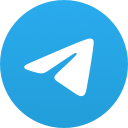telegram电脑版怎么设置中文?
admin
2024-06-14
要在Telegram电脑版设置中文:
- 打开Telegram应用。
- 点击左上角的菜单按钮(三条横线)或齿轮图标,进入“设置”。
- 找到“语言”(Language)选项,点击进入。
- 在列表中选择“中文(简体)”或“中文(繁体)”。
- 确认更改。

如何进入设置菜单
- 打开Telegram:启动Telegram桌面版应用。
- 进入设置:点击应用窗口左上角的菜单按钮(三条横线)或齿轮图标,打开主菜单。
- 选择设置:在菜单中选择“设置”选项,进入设置界面。
在设置中找到语言选项
- 找到语言选项:在设置界面中,向下滚动直到看到“语言”(Language)选项。
- 打开语言设置:点击“语言”选项,进入语言选择界面。
选择中文并确认更改
- 选择中文:在语言列表中找到“中文(简体)”或“中文(繁体)”选项,点击选择。
- 确认更改:选择后,Telegram会立即应用新的语言设置,无需重新启动应用程序。
总结步骤
- 打开Telegram,点击左上角的菜单按钮或齿轮图标进入“设置”。
- **在设置中找到“语言”**选项,点击进入。
- 选择“中文(简体)”或“中文(繁体)”,确认更改。
通过这些步骤,您可以将Telegram电脑版的界面语言更改为中文,使其更符合您的使用习惯。
如何更改系统语言影响Telegram语言
如果您想让Telegram默认使用中文,可以通过更改操作系统的语言设置来实现。这可能会影响到其他应用程序的语言设置。以下是不同操作系统更改系统语言的方法:

在Windows系统中更改系统语言
- 打开设置:点击“开始”菜单,然后选择“设置”。
- 时间和语言:选择“时间和语言”选项。
- 区域和语言:在左侧菜单中选择“区域和语言”。
- 添加语言:点击“添加语言”按钮,找到并选择“中文(简体)”或“中文(繁体)”。
- 设置默认语言:选择您刚添加的中文语言,然后点击“设置为默认”按钮。
- 重新启动:重启计算机,使更改生效。
在macOS系统中更改系统语言
- 打开系统偏好设置:点击左上角的苹果图标,然后选择“系统偏好设置”。
- 语言和地区:选择“语言和地区”选项。
- 添加语言:点击“+”按钮,找到并添加“中文(简体)”或“中文(繁体)”。
- 设置为首选语言:将中文拖动到语言列表的顶部,使其成为首选语言。
- 重新启动:重启您的Mac,使更改生效。
在Linux系统中更改系统语言
更改语言的方法可能因发行版而异,但通常可以通过以下步骤完成:
- 打开设置:进入系统设置。
- 语言支持:找到并打开“语言支持”选项。
- 添加语言:添加并选择“中文(简体)”或“中文(繁体)”作为默认语言。
- 重新启动:重启计算机,使更改生效。
更改系统语言后,重新启动Telegram,应用程序通常会自动切换到系统默认语言。如果没有自动切换,可以手动更改Telegram的语言设置。通过这些步骤,您可以确保Telegram和其他应用程序默认使用中文。
确认更改已保存
- 打开设置:在Telegram桌面应用中,点击左上角的菜单按钮(三条横线)或齿轮图标,进入“设置”。
- 检查语言选项:找到“语言”(Language)选项,确认您已选择了“中文(简体)”或“中文(繁体)”。
- 保存更改:确保您点击了确认按钮(如果有),并且语言选择已被保存。
重启Telegram应用
- 关闭应用:完全关闭Telegram应用程序。确保它在系统托盘或后台中也已关闭。
- 重新启动:重新启动Telegram,检查语言设置是否已生效。有时,应用需要重新启动才能正确应用新语言设置。
检查系统语言支持
- 系统语言设置:确保您的操作系统的默认语言设置正确,且支持中文。
- Windows:打开“设置”>“时间和语言”>“区域和语言”,确认中文(简体或繁体)已设置为默认语言。
- macOS:打开“系统偏好设置”>“语言和地区”,确认中文(简体或繁体)在语言列表的顶部。
- Linux:打开系统设置,找到“语言支持”或“区域设置”,确认中文(简体或繁体)已设置为默认语言。
更新Telegram应用
- 检查更新:确保您使用的是Telegram的最新版本。更新版本可能修复了语言设置的问题。
- Windows/Mac/Linux:打开Telegram应用,点击左上角的菜单按钮,然后选择“检查更新”。
- 下载最新版本:如果有可用更新,请下载并安装最新版本的Telegram。

手动重新设置语言
- 重新选择语言:有时,重新选择一次语言选项可能会解决问题。进入Telegram设置,选择一个不同的语言(例如英语),保存更改后,再次选择中文并保存。
- 确认选择:在语言列表中选择中文(简体或繁体)后,确认选择并应用更改。
清理缓存和重装应用
- 清理缓存:尝试清理Telegram的缓存数据。
- Windows:删除路径
C:\Users\<用户名>\AppData\Roaming\Telegram Desktop\cache中的缓存文件。 - macOS:删除路径
~/Library/Application Support/Telegram Desktop/cache中的缓存文件。 - Linux:删除路径
~/.local/share/TelegramDesktop/cache中的缓存文件。
- Windows:删除路径
- 重装应用:如果问题仍未解决,尝试卸载Telegram,然后重新下载并安装最新版本的Telegram桌面应用。
通过这些步骤,您应该能够解决Telegram电脑版语言设置后仍显示英文的问题。
简体中文和繁体中文的区别
- 简体中文:
- 使用地区:简体中文主要在中国大陆、新加坡和马来西亚使用。
- 文字特点:简体中文字符相对较少笔画,书写和识别速度较快。
- 使用场景:适用于简体中文用户、在中国大陆居住或工作的人士,以及使用简体中文习惯的用户。
- 繁体中文:
- 使用地区:繁体中文主要在台湾、香港和澳门使用。
- 文字特点:繁体中文字符笔画较多,保持了更多的传统汉字结构。
- 使用场景:适用于繁体中文用户、在台湾、香港或澳门居住或工作的人士,以及习惯使用繁体中文的用户。
选择适合的中文方言
- 地理位置:根据您的地理位置选择适合的中文方言。例如,如果您在中国大陆,可以选择简体中文;如果您在台湾或香港,可以选择繁体中文。
- 个人习惯:根据您的个人阅读和书写习惯选择合适的中文方言。如果您习惯阅读和书写简体字,选择简体中文;如果您更熟悉繁体字,选择繁体中文。
- 工作和生活需要:如果您的工作或生活环境主要使用某一种中文方言,选择与其一致的中文方言更为方便。
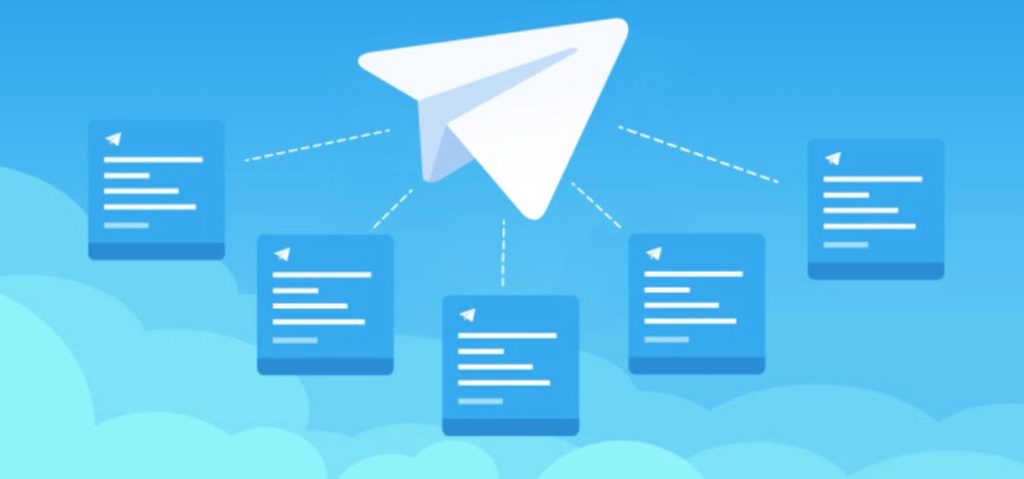
如何在不同中文方言间切换
- 打开Telegram:启动Telegram桌面应用。
- 进入设置:点击左上角的菜单按钮(三条横线)或齿轮图标,进入“设置”。
- 找到语言选项:在设置界面中,向下滚动找到“语言”(Language)选项。
- 选择语言:点击“语言”选项,在列表中找到并选择“中文(简体)”或“中文(繁体)”。
- 确认更改:选择后,Telegram会立即应用新的语言设置。
切换步骤总结
- 打开Telegram,点击左上角的菜单按钮或齿轮图标进入“设置”。
- **在设置中找到“语言”**选项,点击进入。
- 选择“中文(简体)”或“中文(繁体)”,确认更改。
通过以上步骤,您可以轻松在简体中文和繁体中文之间切换,根据您的需要选择合适的中文方言。
Telegram电脑版支持哪些语言?
Telegram电脑版支持多种语言,包括简体中文、繁体中文、英语、俄语、西班牙语、法语、德语等。
如何解决Telegram语言设置后仍显示英文的问题?
确认更改已保存并重启Telegram。如果问题仍在,检查系统语言设置并确保Telegram为最新版本,必要时手动重新选择语言。
如何清理Telegram电脑版的缓存?
打开Telegram设置,选择“数据和存储”或“隐私和安全”设置,找到“存储使用”或“清理缓存”选项,选择清理特定类型的缓存文件或全部清空。